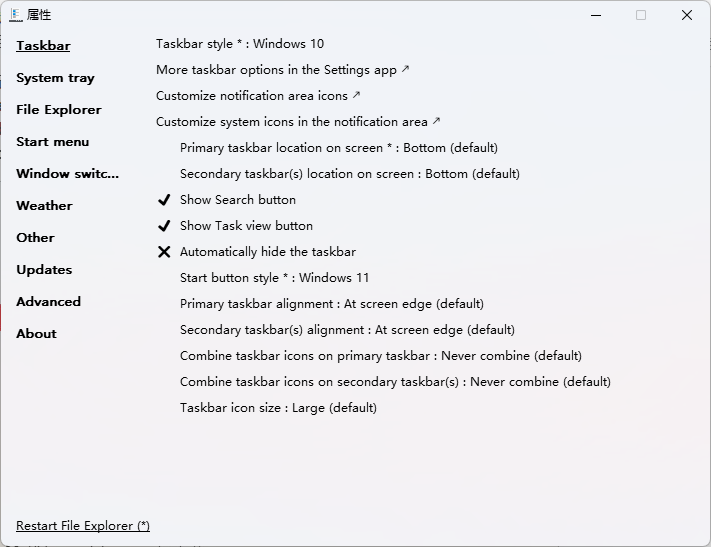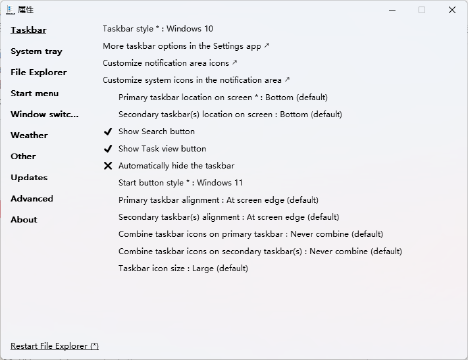安装
下载最新版的 ExplorerPatcher 并安装即可。如果下载缓慢或者无法下载,也可以通过 GitHub Proxy 下载。
配置
安装后就可以通过于任务栏处右键,然后选择属性进入配置面板。
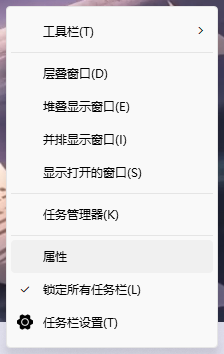
不合并任务栏按钮
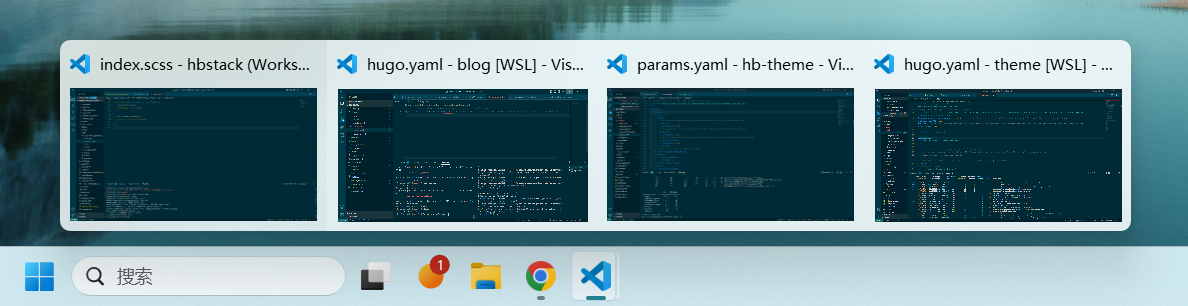
相信不少小伙伴升级到 Windows 11 后,会疑惑找不到任务栏按钮的合并选项,这是因为 Windows 11 根本没有提供这个选项,任务栏按钮总是合并的。在笔者看来,有点反人类设计,多任务切换总是需要多执行一次额外不必要的操作。
不过无须担心,我们可通过 ExplorerPatcher 改回 Windows 10 的任务栏样式:
- 打开 ExplorerPatcher 配置面板。
- 左侧栏选择 Taskbar。
- 点击 Taskbar style 选择 Windows 10。
- 点击 Combine taskbar icons on primary taskbar 选择 Newver combine(从不合并) 或 Combine when taskbar is full(任务栏已满时)。
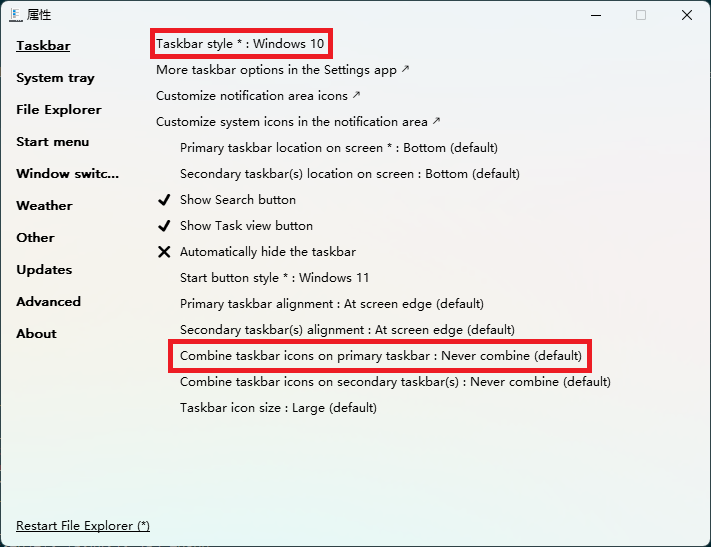
禁用 Windows 上下文菜单
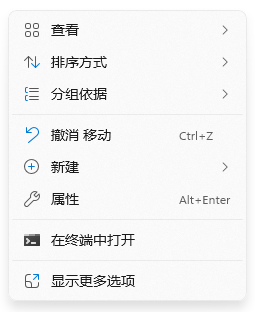
Windows 11 自带了一个全新的上下文菜单(右键菜单),其只包含了一些基本的选项,要显示所有选项,则需要点击显示更多选项。若你想用回原本的上下文菜单,则需要:
- 打开 ExplorerPatcher 配置面板。
- 左侧栏选择 File Explorer。
- 勾选 Disable the Windows 11 context menu。
- 点击 Restart File Explorer 以重启文件资源管理器。
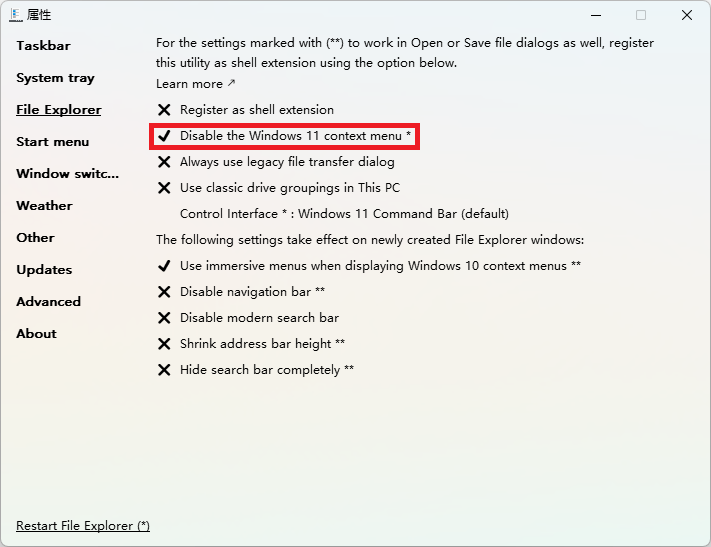
更多配置
更多配置和用法可以在面板和 Wiki 上找到,本文就不赘述了。